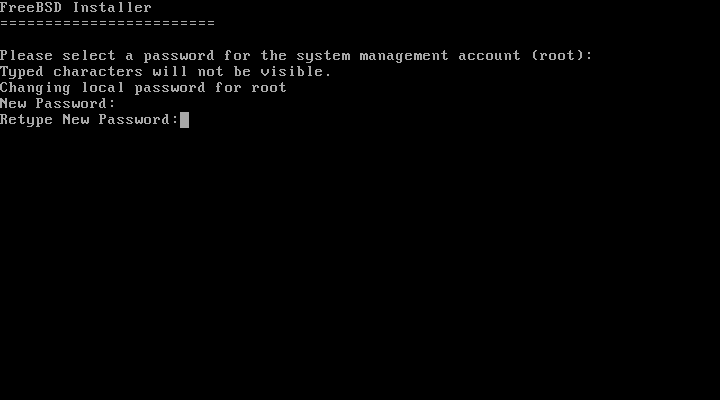2.8.网络、账户、时区、服务和安全¶
2.8.2.网络设置¶
接下来,会显示计算机上检测到的网卡列表。选择要配置的网卡。
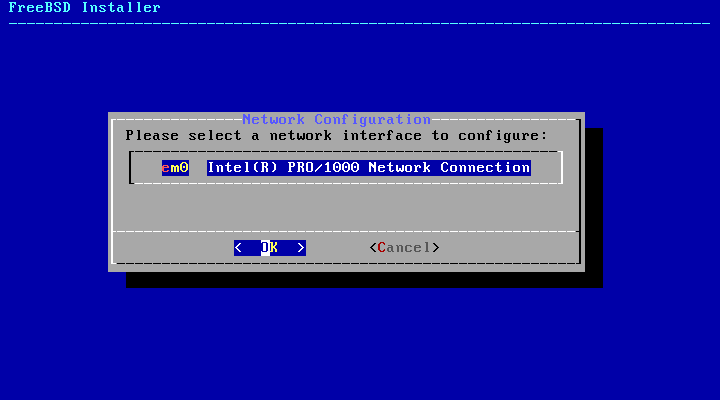
如果选择了以太网卡,安装程序将跳到选择 IPv4 网络中显示的菜单。如果选择了无线网络接口,系统将转而扫描无线接入点。
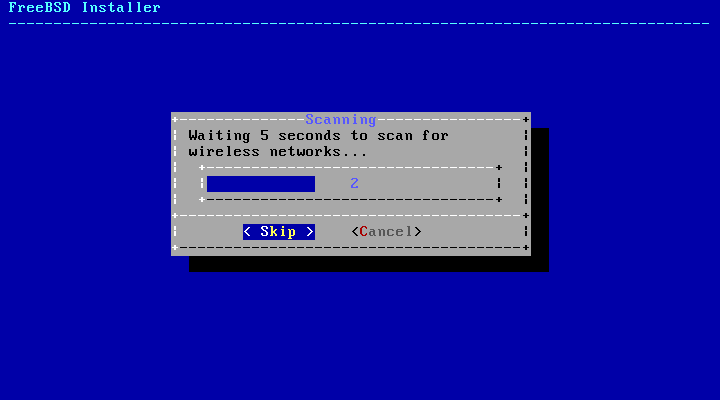
图34 扫描无线接入点¶
无线网络是由服务集标识(SSID)来识别的;这是给予每个网络的简短、独特的名称。在扫描过程中发现的 SSID 会被列出,然后是对该网络可用的加密类型的描述。如果所需的 SSID 没有出现在列表中,选择 Rescan 以再次扫描。如果想要的网络仍然没有出现,请检查天线连接是否有问题,或者尝试将电脑移到离接入点更近的地方。每次改变后都要 Rescan。
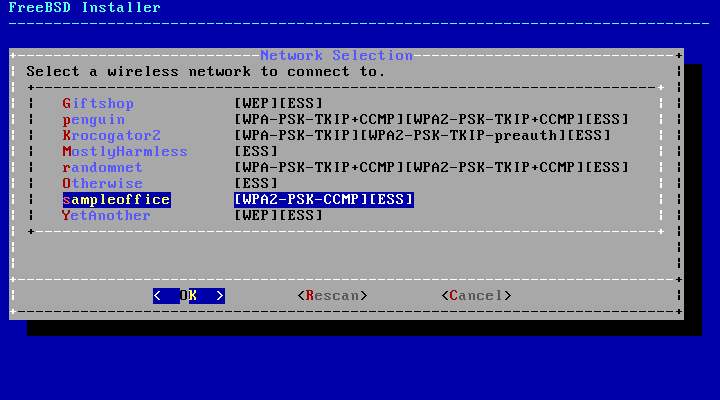
图35 选择无线网络¶
接下来,输入连接到所选无线网络的加密信息。强烈建议使用 WPA2 加密,而不是旧的加密类型(如 WEP),因为后者提供的安全性不高。如果网络使用 WPA2,请输入密码,也被称为预共享密钥(PSK)。出于安全考虑,输入框中的字符会显示为星号。
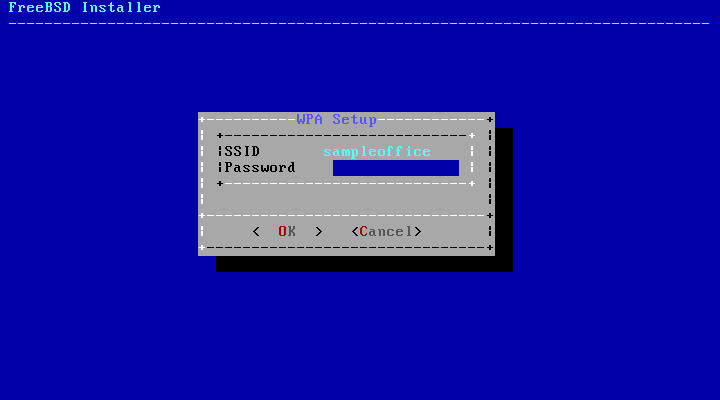
图36 WPA2 设置¶
接下来,选择是否要在以太网卡或无线卡上配置 IPv4 地址:
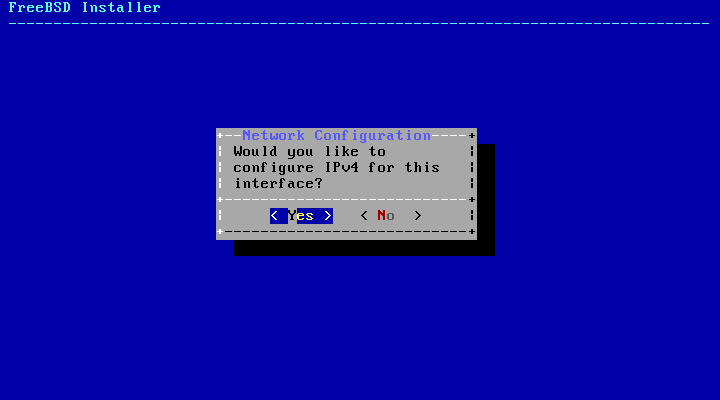
图37 选择 IPv4 网络¶
有两种方法可以配置 IPv4。DHCP 会自动正确配置网络,如果网络中提供了 DHCP 服务器,就应该使用这种方法。否则,需要以静态配置的方式手动输入寻址信息。
注意
不要随意输入网络信息,因为这没用。如果没有 DHCP 服务器,请从网络管理员或互联网服务提供商那里获得所需网络信息中列出的信息。
如果有 DHCP 服务器,在下一个菜单中选择 Yes 来自动配置网络。当安装程序找到 DHCP 服务器并获得系统的寻址信息时,会出现一分钟左右的停顿。
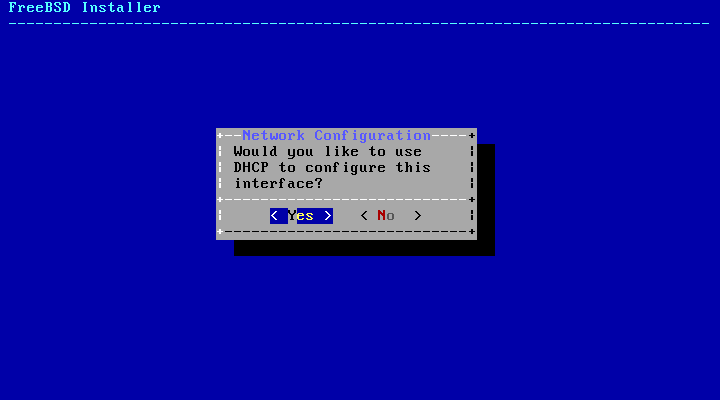
图38 选择IPv4 DHCP配置¶
如果没有 DHCP 服务器,请选择 No,并在此菜单中输入以下寻址信息:
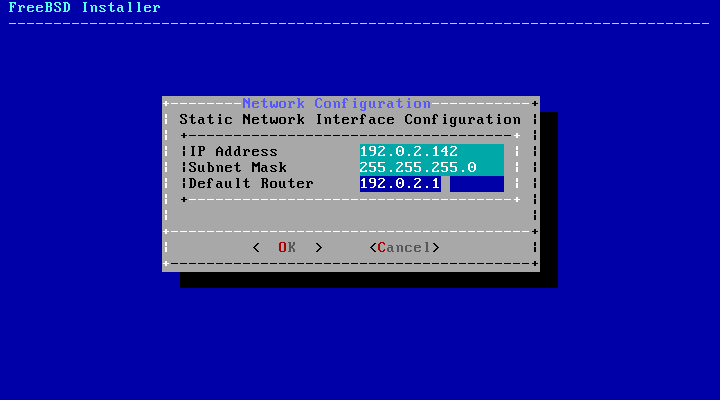
图39 静态 IPv4 配置¶
IP Address- 分配给该计算机的 IPv4 地址。该地址必须是唯一的,并且没有被本地网络中的其他设备使用。Subnet Mask- 网络的子网掩码。Default Router- 网络的默认网关的 IP 地址。
下一屏将询问该接口是否应配置为 IPv6。如果 IPv6 可用并且需要,选择 Yes 来选择它。
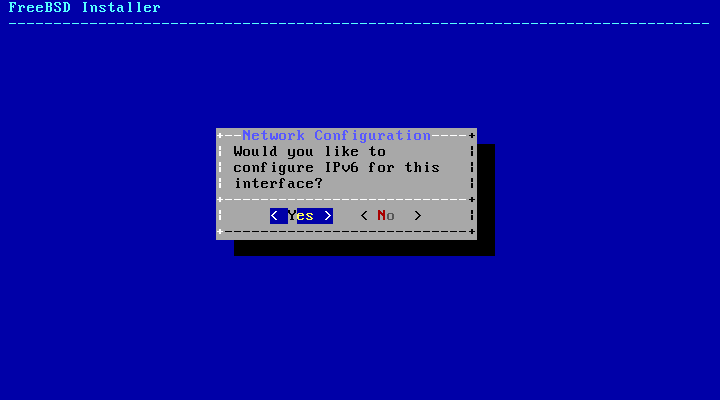
图40 选择 IPv6 网络¶
IPv6 也有两种配置方法。无状态地址自动配置(SLAAC)将自动向本地路由器请求正确的配置信息。更多信息请参考 rfc4862。静态配置需要手动输入网络信息。
如果有 IPv6 路由器,请在下一个菜单中选择 Yes,以自动配置网络接口。安装程序在找到路由器并获得系统的寻址信息时,会出现一分钟左右的停顿。
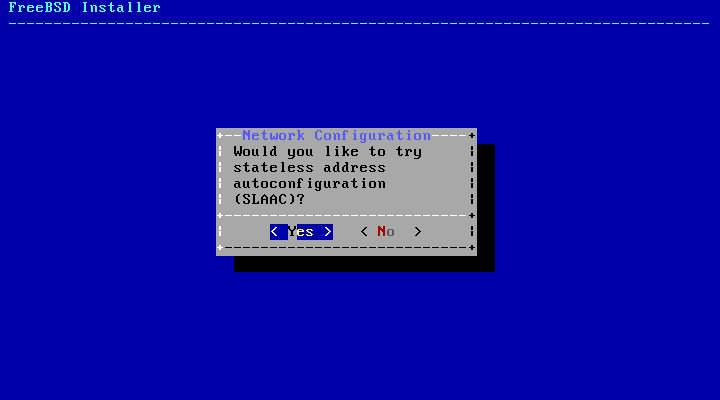
图41 选择 IPv6 SLAAC 配置¶
如果没有 IPv6 路由器,请选择 No 并在该菜单中输入以下寻址信息。
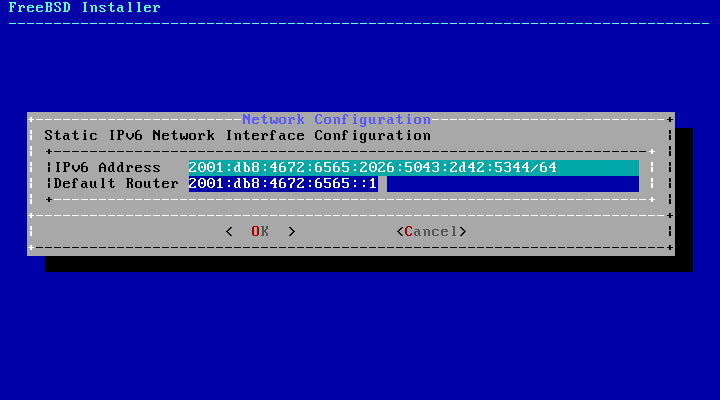
图42 静态 IPv6 配置¶
IPv6 Address- 分配给该计算机的 IPv6 地址。该地址必须是唯一的,并且没有被本地网络中的其他设备使用。Default Router- 网络的默认网关的 IPv6 地址。
最后一个网络配置菜单用于配置域名系统(DNS)解析器,它将主机名转换为网络地址。如果使用了 DHCP 或 SLAAC 来自动配置网络,那么 Resolver Configuration 的值可能已经被填入。若没有,在 Search 中输入本地网络的域名。DNS #1 和 DNS #2 是 DNS 服务器的 IPv4 / IPv6 地址。至少需要一个 DNS 服务器。
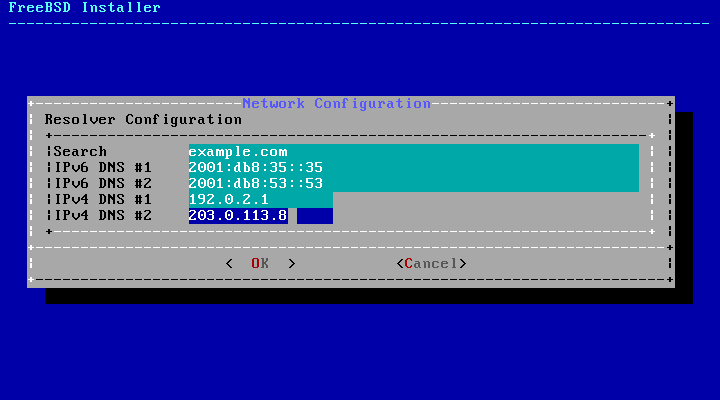
图43 DNS配置¶
配置好界面后,选择一个与安装 FreeBSD 的计算机位于同一地区的镜像站点。当镜像站点靠近目标计算机时,可以更快地检索到文件,从而减少安装时间。
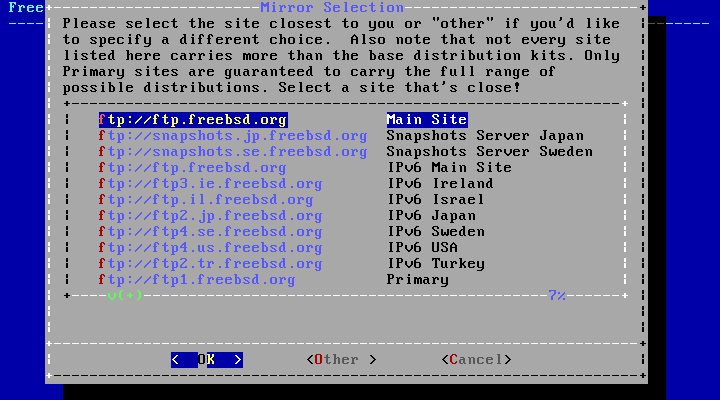
图44 选择镜像站¶
2.8.3.设置时区¶
接下来的一系列菜单用于通过选择地理区域、国家和时区来确定正确的本地时间。设置时区可以使系统自动纠正地区时间变化,如夏令时,并正确执行其他与时区有关的功能。
这里显示的例子是针对位于欧洲西班牙大陆时区的机器。根据地理位置的不同,选择也会有所不同。
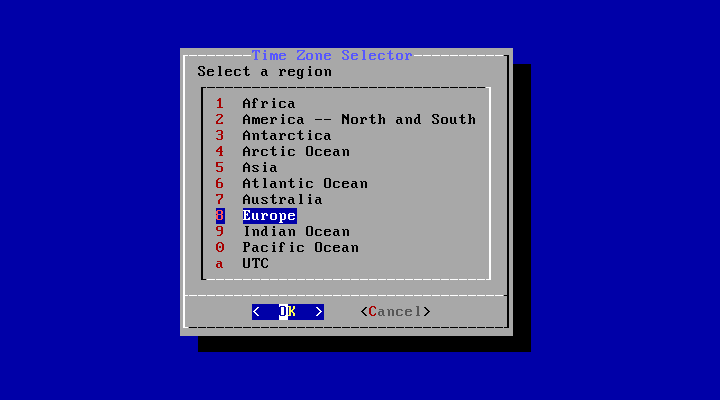
使用方向键选择适当的区域,然后按回车键。
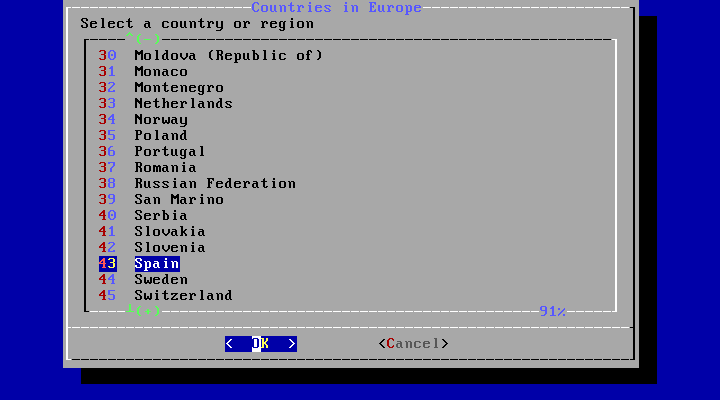
用方向键选择适当的国家,然后按回车键。
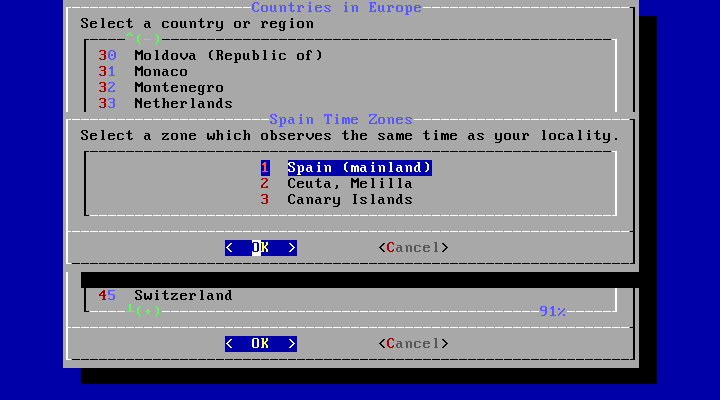
使用箭头键选择适当的时区并按下回车键。
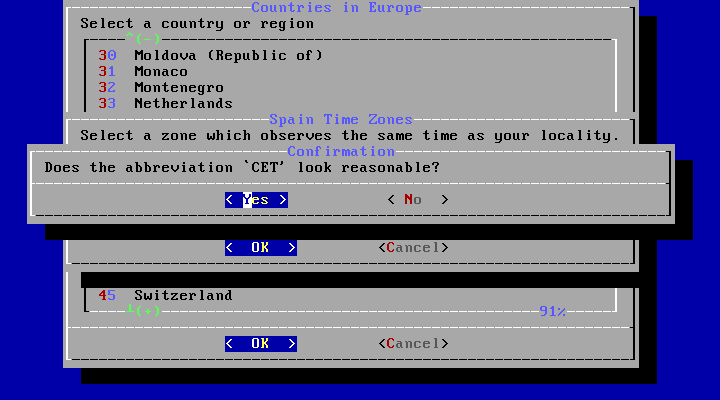
确认时区的缩写是正确的。
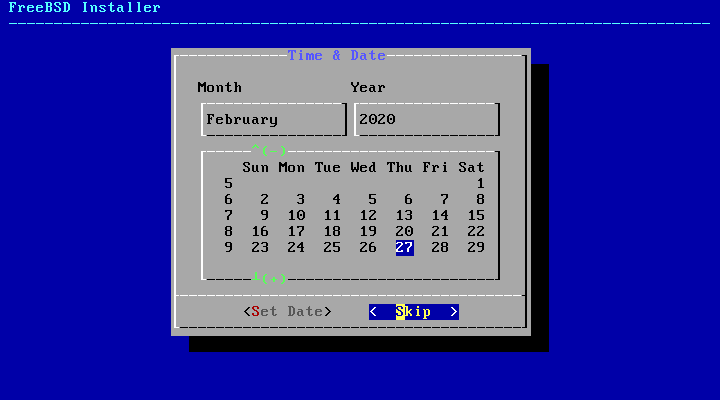
使用方向键选择适当的日期,然后按 Set Date。否则,可以通过按 Skip 来跳过日期的选择。
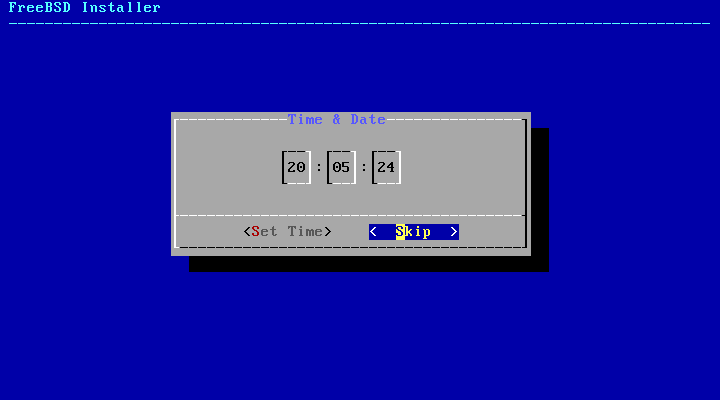
使用方向键选择适当的时间,然后按 Set Time。否则,可以通过按 Skip 来跳过时间的选择。
2.8.4.开启服务¶
接下来的菜单用于配置哪些服务会开机自启。所有这些服务都是可选的。只需启动系统运行所需的服务。
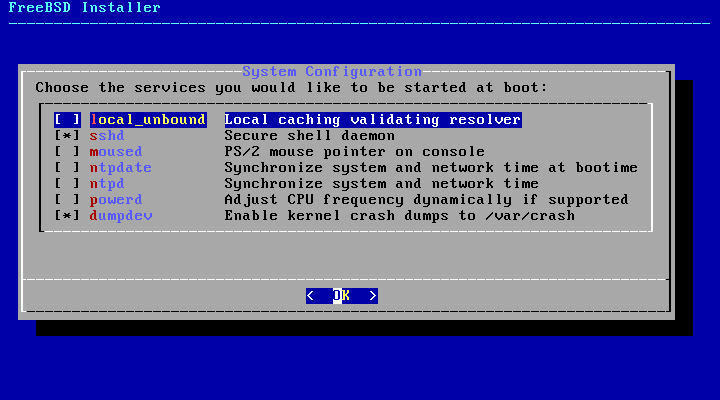
这里是在这个菜单中可以启用的服务摘要:
local_unbound——启用本地 DNS 的 unbound。请牢记,这是一个仅用于作为本地缓存转发解析器的配置。如果目标是为整个网络建立解析器,请安装 dns/unbound。sshd——Secure Shell(SSH)守护程序用于经过加密的连接远程访问系统。只有在系统允许远程登录时才启用这个服务。moused——如果要在命令行系统控制台使用鼠标,则启用该服务。ntpdate——启用开机时的自动时钟同步功能。注意这个程序的功能现在在守护进程 ntpd(8) 中可用, ntpdate(8) 工具将很快退役。ntpd——用于自动时钟同步的网络时间协议(NTP)的守护进程。如果你希望将你的系统时钟与远程时间服务器或池同步,请启用这项服务。powerd——系统的电源控制工具,用于电源控制和节能。dumpdev——崩溃转储在调试系统故障时很有用,所以推荐用户启用它。
2.8.4.启用安全加固选项¶
接下来的菜单是用来配置启用安全选项。所有这些选项都是可选的。但我们推荐开启它们。
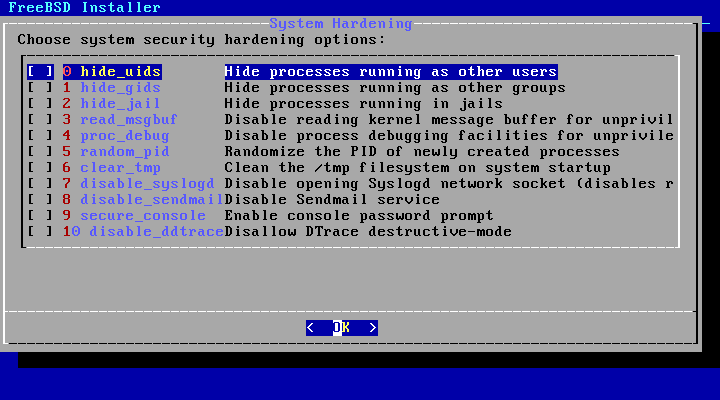
下面是这个菜单中可以启用的选项的摘要:
hide_uids——隐藏以其他用户身份运行的进程(UID)。这可以防止没有特权的用户看到其他用户的运行进程。hide_gids——隐藏以其他组的名义运行的进程(GID)。这可以防止没有特权的用户看到其他组的运行进程。hide_jail——隐藏在 jail 中运行的进程。这可以防止没有特权的用户看到在 jail 内运行的进程。read_msgbuf——禁止非特权用户使用 dmesg(8) 查看内核日志缓冲区的信息,以防止读取内核缓冲区中的信息。proc_debug——禁用非特权用户的进程调试功能,禁用各种非特权的进程间调试服务,包括一些 procfs 功能、trace()和ktrace()。请注意,这也会妨碍调试工具,例如 lldb(1)、truss(1)、procstat(1),以及某些脚本语言(如 PHP)中的一些内置调试功能。random_pid——进程 PID 随机化。clear_tmp——在系统启动时清理 /tmp。disable_syslogd——禁止打开 syslogd 网络套接字。在默认情况下,FreeBSD 以安全的方式使用-s参数运行 syslogd。这可以防止守护进程在 514 端口监听传入的 UDP 请求。启用该选项后,syslogd 将以标志-ss运行,它可以阻止 syslogd 打开任何端口。要获得更多信息,请参考 syslogd(8)。disable_sendmail——禁用 sendmail 邮件传输代理。secure_console——在进入单用户模式时,命令提示符会要求输入root密码。disable_ddtrace——Dtrace 在某些运行模式下可能会对内核的正常运行造成影响。除非用户明确启用,否则不得使用该破坏性操作。要在使用 DTrace 时启用该选项,请使用参数-w。如需更多信息,请查阅 dtrace(1)。enable_aslr-启用地址空间布局随机化。关于地址空间布局随机化的更多信息,可以参考维基百科的文章。
2.8.5.添加用户¶
接下来的菜单提示至少要创建一个用户账户。建议使用非 root 的用户账户身份登录系统。当以 root 身份登录时,基本上任何事都没有限制或保护。以普通用户身份登录更安全、更有保障。
选择 Yes 来添加新用户。
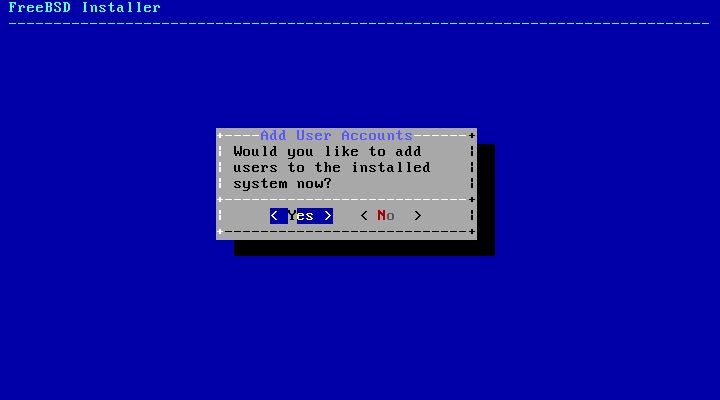
按照提示,输入所要求的用户账户信息。输入用户信息中显示的例子创建了一个名为 asample 的账户。
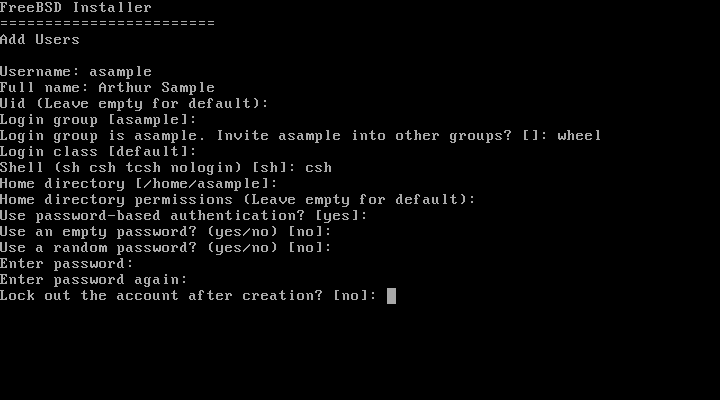
此处是需要输入的信息的摘要:
Username——用户登录时要输入的名字。常见的惯例是使用名字的第一个字母与姓氏相结合,只要每个用户名对系统来说是唯一的即可。用户名区分大小写且不应包含任何空格。Full name——用户的全名。作为用户账户的说明,可以包含空格,。Uid——用户 ID。通常留空,系统会自动分配一个值。Login group——组。通常留空,使用默认值。Invite user into other groups?——额外的组,用户将被添加为成员。如果用户需要管理权限,在这里输入wheel。Login class——通常留空,使用默认值。Shell——键入列表中的一项来设置用户的交互式 shell。关于 shell 的更多信息,请参考 shells。Home directory——用户主目录。通常使用默认值。Home directory permissions——用户主目录的权限。通常使用默认值。Use password-based authentication?——通常回答yes,这样用户在登录时就会被提示输入他们的密码。Use an empty password?——通常是no,因为空白的密码是不安全的。Use a random password?——通常是no,这样用户可以在下一个提示中设置自己的密码。Enter password——输入用户的密码。输入的字符不会被显示在屏幕上。Enter password again——必须再次输入密码进行验证。Lock out the account after creation?——通常是no,这样用户就可以登录。
在输入所有详细信息后,会显示一个摘要供复核。如果输错了什么,输入 no,然后再试一次。如果一切正确,输入 yes 来完成新用户的创建。
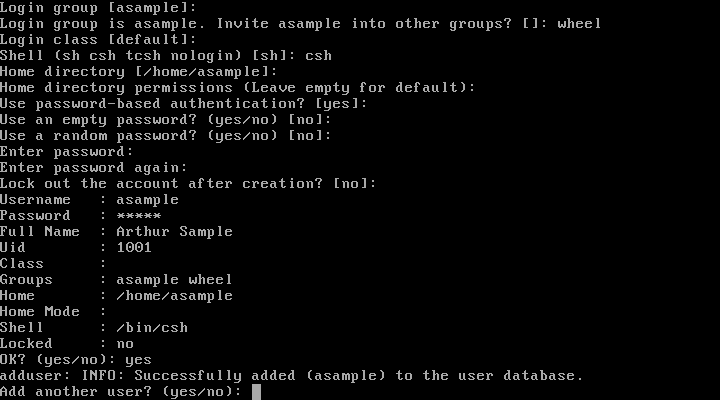
如果需要添加更多的用户,请在 Add another user? 这个问题上回答 yes。输入 no 可完成添加用户步骤并继续安装。
关于添加用户和用户管理的更多信息,请参阅用户和基本账户管理。
2.8.7.最终配置¶
在所有东西都被安装和配置好之后,会提供最后一次修改设置的机会。
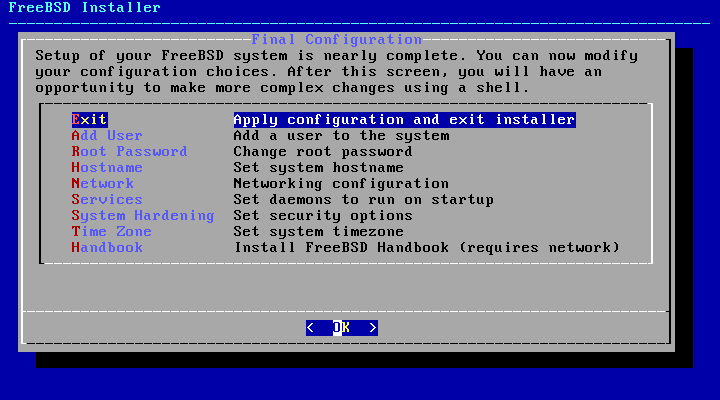
在完成安装之前,使用此菜单进行任何修改或做任何额外的配置。
Add User——在添加用户中说明。Root Password——在设置 root 密码章节中说明。Hostname——在设置主机名章节中说明。Network——在配置网络接口章节中说明。Services——在启用服务章节中说明。System Hardening——在启用加固安全选项中说明。Time Zone——在设置时区章节中进行了说明。Handbook——下载并安装 FreeBSD 手册。
在完成配置后,选择 Exit。
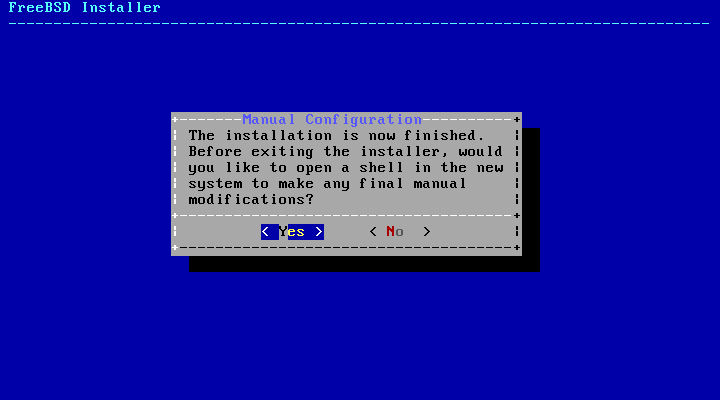
bsdinstall 会提示是否有任何额外的配置需要在重启到新系统之前完成。选择 Yes 会进入到新系统的 shell,或者选择 No 进入安装的最后步骤。
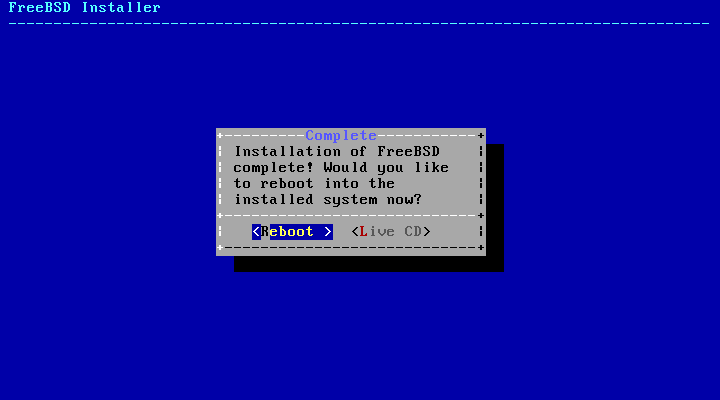
如果需要做进一步的配置或特殊的设置,选择 Live CD 来启动安装设备进入 Live CD 模式。
如果安装完成,选择 Reboot 来重新启动计算机并开始使用新的 FreeBSD 系统。不要忘记移除 FreeBSD 的安装介质,否则计算机可能会再次进入安装程序。
当 FreeBSD 启动时,会显示许多可供参考的信息。在系统完成启动后,会显示登录提示:在 login: 的提示下,输入安装时添加的用户名。避免以 root 身份登录。了解关于在需要管理权限时如何成为超级用户的说明,请参考超级用户。
按 Scroll-Lock 键打开缓冲区,就可以查看启动时出现的信息。可以用 PgUp、PgDn 和方向键来回滚信息。完成后,再按一次 Scroll-Lock 键,解除画面锁定并返回到控制台。要在系统开机一段时间后查看这些信息,可以在命令提示符下输入 less /var/run/dmesg.boot。查看后按 q 键返回到命令行。
如果在选择要开启的其他服务中启用了 sshd,第一次启动时可能会慢一些,因为系统会生成 SSH 主机密钥。后续的启动会恢复正常速度。然后会显示密钥的指纹,如下例所示:
Generating public/private rsa1 key pair.
Your identification has been saved in /etc/ssh/ssh_host_key.
Your public key has been saved in /etc/ssh/ssh_host_key.pub.
The key fingerprint is:
10:a0:f5:af:93:ae:a3:1a:b2:bb:3c:35:d9:5a:b3:f3 root@machine3.example.com
The key's randomart image is:
+--[RSA1 1024]----+
| o.. |
| o . . |
| . o |
| o |
| o S |
| + + o |
|o . + * |
|o+ ..+ . |
|==o..o+E |
+-----------------+
Generating public/private dsa key pair.
Your identification has been saved in /etc/ssh/ssh_host_dsa_key.
Your public key has been saved in /etc/ssh/ssh_host_dsa_key.pub.
The key fingerprint is:
7e:1c:ce:dc:8a:3a:18:13:5b:34:b5:cf:d9:d1:47:b2 root@machine3.example.com
The key's randomart image is:
+--[ DSA 1024]----+
| .. . .|
| o . . + |
| . .. . E .|
| . . o o . . |
| + S = . |
| + . = o |
| + . * . |
| . . o . |
| .o. . |
+-----------------+
Starting sshd.
关于密钥指纹和 SSH 的更多信息请参考 OpenSSH。
FreeBSD 不会预装图形界面。请参考 X Window 系统以了解更多关于安装和配置图形化窗口管理器的信息。
正确地关闭 FreeBSD 计算机有助于保护数据和硬件免受损害。在系统尚未正常关机之前,请不要切断电源! 若用户是 wheel 的成员,可在命令行输入 su 并输入 root 密码,成为超级用户。然后输入 shutdown -p now,系统就会干净利落地关机,如果硬件支持,就会自动切断电源。